Axure RP 8设计弹窗交互模型的详细指南_装机软件
[摘要]很多新手朋友还不清楚Axure RP 8制作弹窗交互模型的操作过程,下面小编就带来了Axure RP 8制作弹窗交互模型的详细教程,一起来看看吧。一、绘制弹窗1、打开Axure,小编就以某读书软件的...
很多新手朋友还不清楚Axure RP 8制作弹窗交互模型的操作过程,下面小编就带来了Axure RP 8制作弹窗交互模型的详细教程,一起来看看吧。
一、绘制弹窗
1、打开Axure,小编就以某读书软件的一个活动为例,教教大家如何实现弹窗。
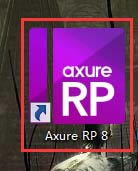
2、我们就按照这个模型。首先,托一个矩形到index,调整好大小。
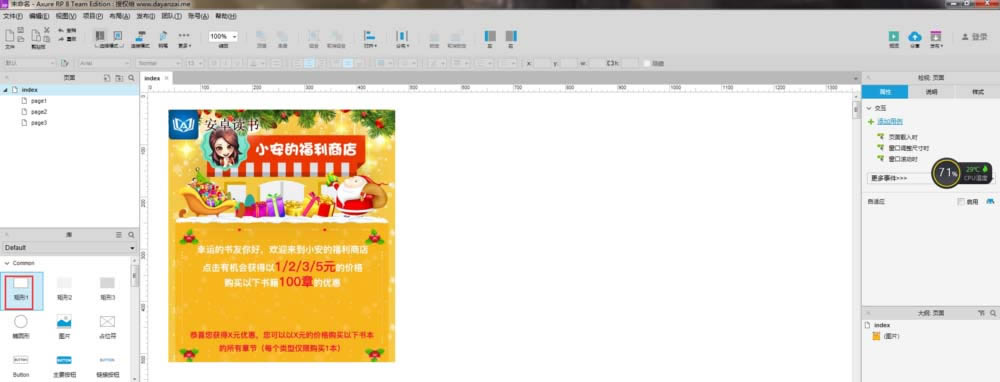
3、托一个主要按钮到index,调整好位置,将按钮名称改好。
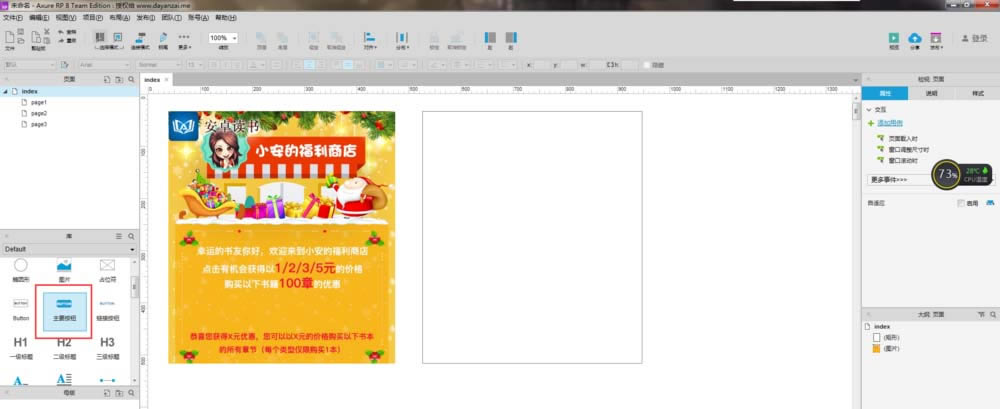
4、这个组合就作为主界面。然后我们开始弄弹窗。
二、弹窗组合
1、将一个矩形和一个主按钮拖到index,改好名称并调整好位置
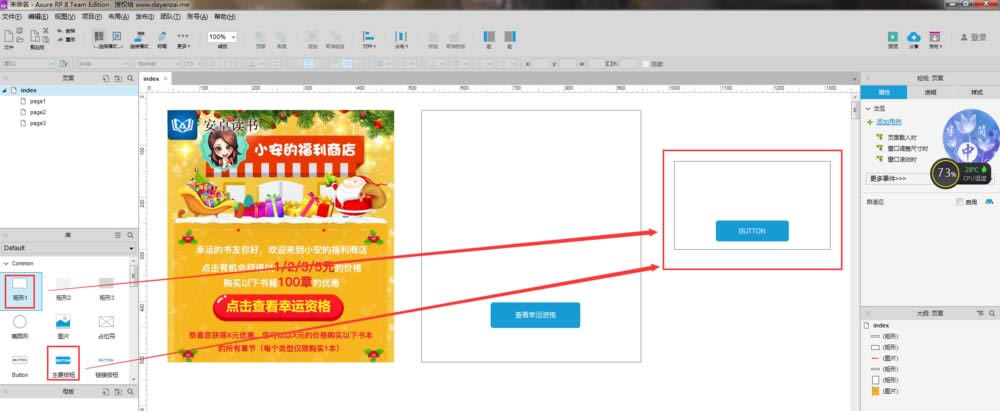
2、选择这个组合,点击右键,在菜单栏中选择组合
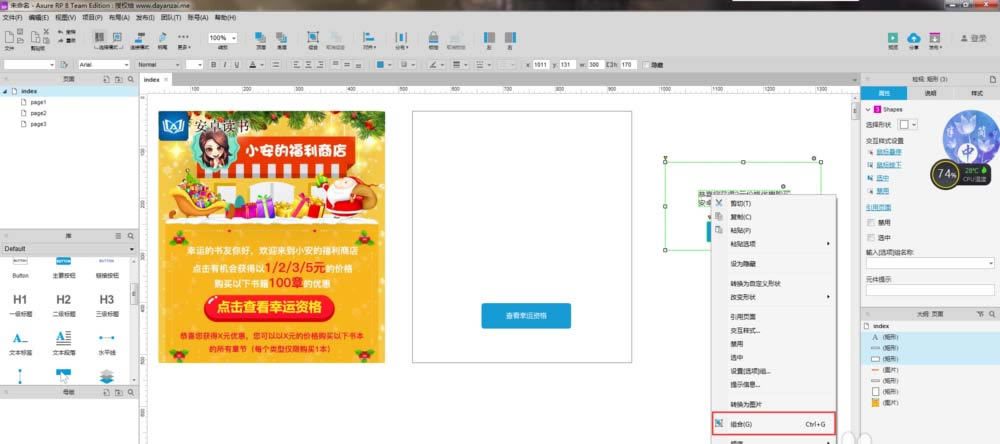
三、隐藏弹窗
1、选择这个组合,右击拉出隐藏栏选择隐藏
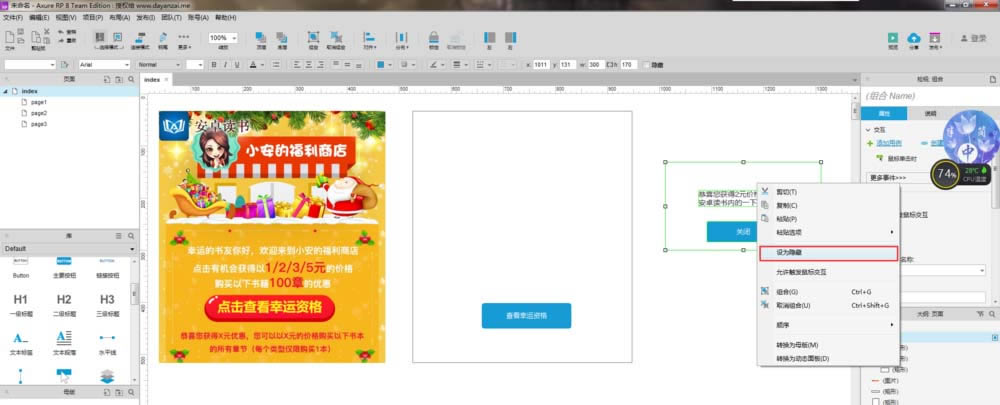
2、鼠标左键将弹窗选择隐藏
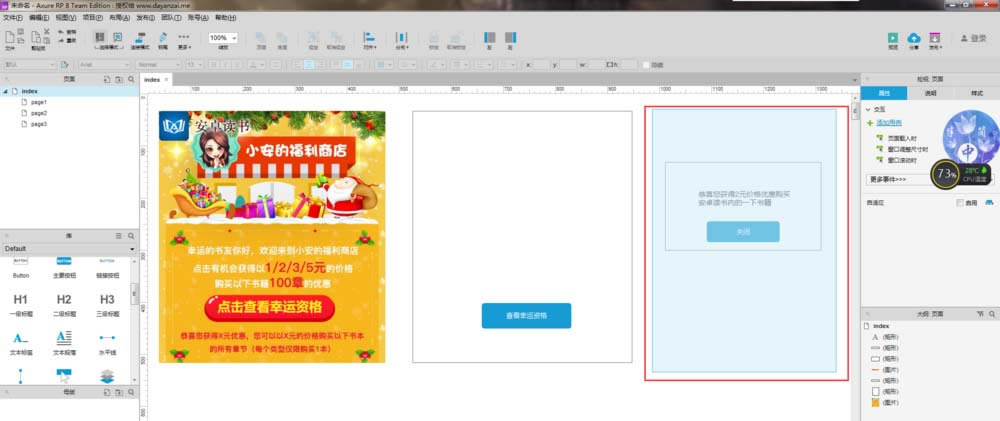
3、 双击选择 关闭 按钮
四、呼出弹窗按钮设置
1、点击 想要呼出弹窗的按钮 点击如图位置的 鼠标单击时
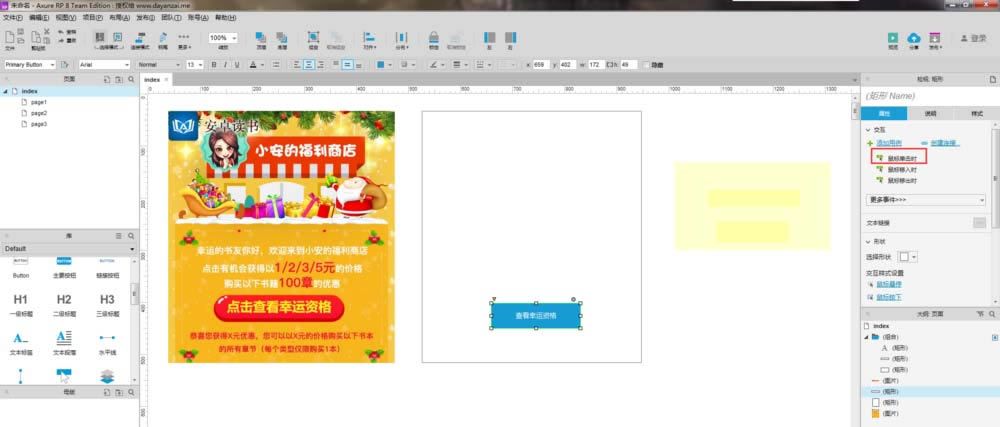
2、在拉出的菜单中 选择勾选刚才的组合,要把组合内所有的模块都勾选上。点击确定。
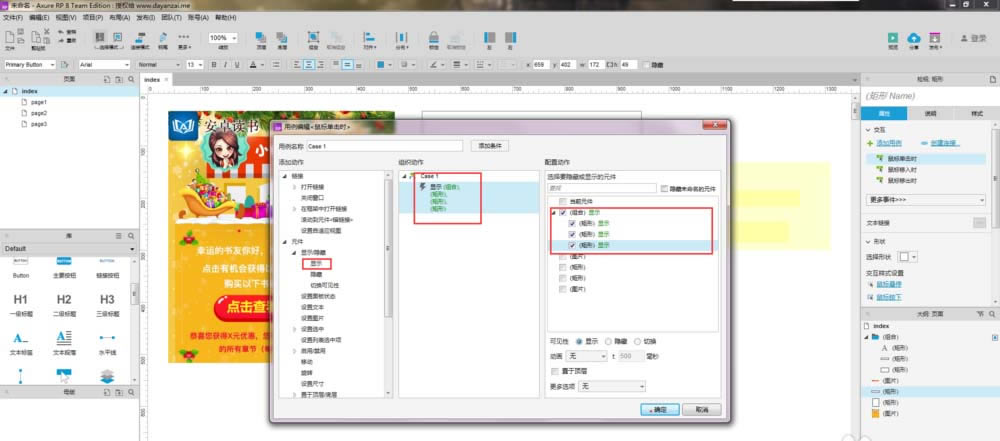
3、将 弹窗移动到合适的位置 按键盘F5进行阅览
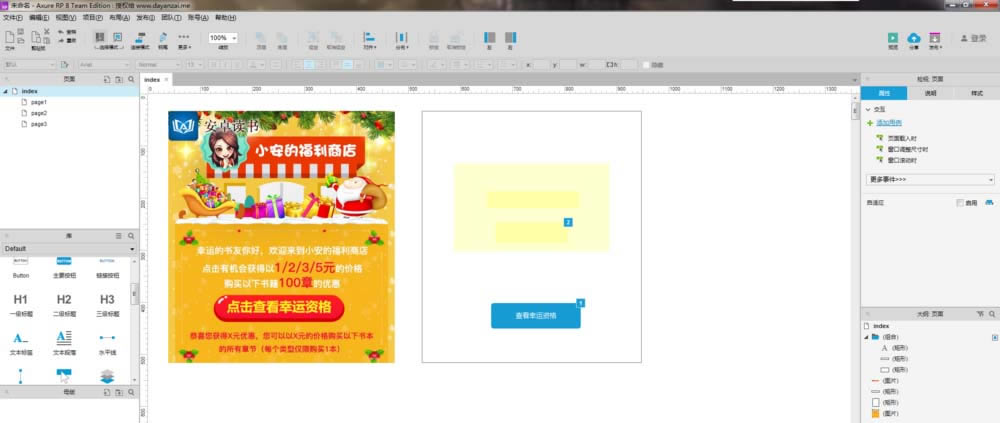
4、按下键盘F5后,会代开浏览器,然后点击我们刚才设计的交互
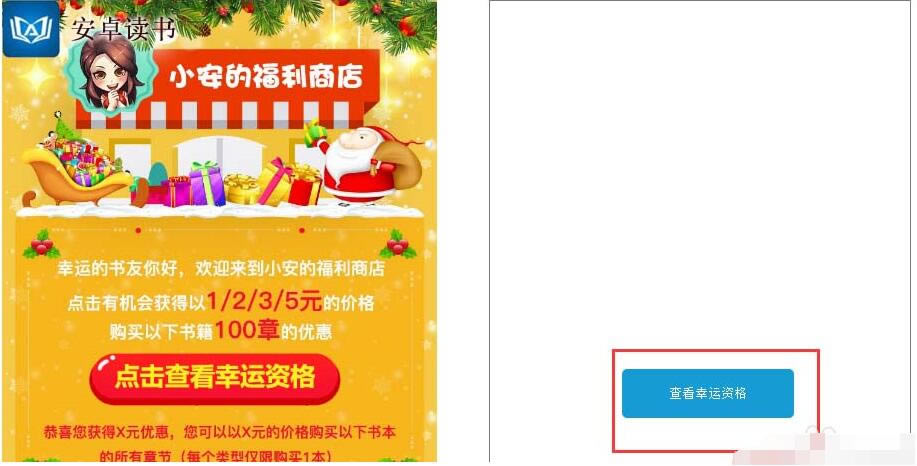
5、就会弹出窗口啦!
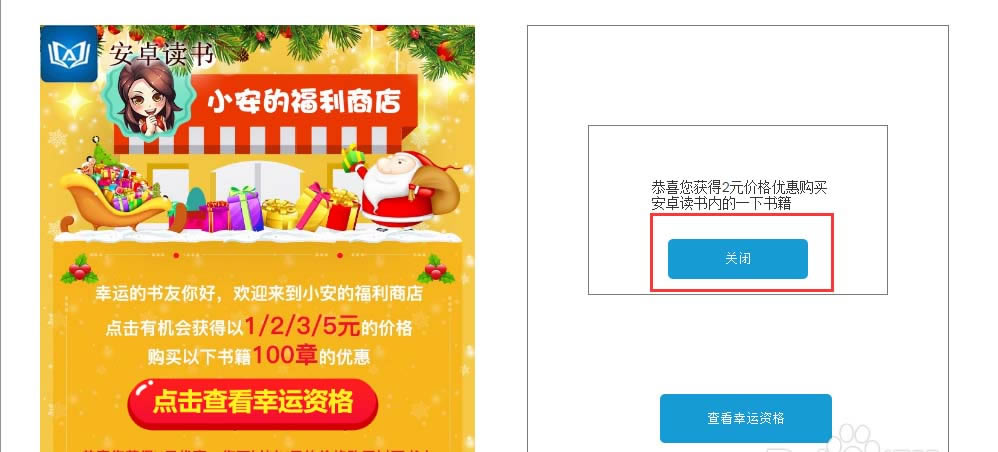
上面就是小编带来的Axure RP 8制作弹窗交互模型的详细教程,亲们都学会了吗?
装机软件,全自动在线安装过程,无需电脑技术,小白在家也可自己完成安装,纯净稳定,装机必备之选!
……